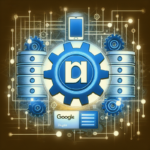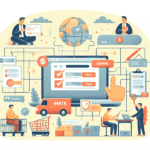Wprowadzenie do problemu „serwer DNS nie odpowiada” i jego wpływ na pozycjonowanie stron w Google
Problemy z serwerem DNS mogą mieć poważne konsekwencje dla pozycjonowania stron w Google. Gdy pojawia się komunikat „serwer DNS nie odpowiada”, oznacza to, że Twoje urządzenie nie jest w stanie przetłumaczyć nazw domen na adresy IP. Tłumaczenie to jest niezbędne do nawiązania połączenia z serwerem, na którym jest hostowana strona internetowa. Jeśli serwer DNS jest niedostępny, strony internetowe mogą stać się niedostępne dla użytkowników, co w konsekwencji wpływa na ich widoczność w wynikach wyszukiwania Google.
Warto zaznaczyć, że ciągłe problemy z DNS mogą prowadzić do spadku rankingu w Google, ponieważ algorytmy wyszukiwarki oceniają dostępność strony jako jeden z kluczowych czynników. Jeśli Googlebot nie może zeskanować Twojej strony z powodu problemów z DNS, może ją uznać za mniej wartościową, co obniży jej pozycję w wynikach wyszukiwania.
Aby naprawić problem „serwer DNS nie odpowiada jak naprawić pozycjonowanie stron w Google”, warto podjąć następujące kroki:
- Sprawdzenie połączenia internetowego: Upewnij się, że Twoje urządzenie jest podłączone do działającej sieci Wi-Fi lub Ethernet. Możesz to zrobić za pomocą narzędzi diagnostycznych, takich jak ping czy traceroute.
- Restartowanie sprzętu sieciowego: Proste wyłączenie i ponowne włączenie routera i modemu może często rozwiązać problemy z połączeniem DNS.
- Zmiana ustawień DNS: Zmiana konfiguracji DNS na serwery publiczne, takie jak Google DNS (8.8.8.8, 8.8.4.4) lub Cloudflare (1.1.1.1, 1.0.0.1), może poprawić stabilność i szybkość połączenia.
- Wyczyszczenie pamięci podręcznej DNS: Wykonanie komendy ipconfig /flushdns w systemie Windows lub odpowiedniego polecenia w macOS (np. sudo killall -HUP mDNSResponder) pozwoli na odświeżenie pamięci podręcznej DNS.
- Aktualizacja oprogramowania i sterowników: Upewnij się, że wszystkie urządzenia sieciowe mają zaktualizowane oprogramowanie, co może zapobiec problemom z DNS.
- Kontakt z dostawcą usług internetowych (ISP): Jeśli powyższe kroki nie przynoszą efektu, problem może leżeć po stronie dostawcy usług. Skontaktuj się z ich działem wsparcia technicznego.
Systematyczne dbanie o konfigurację DNS i monitorowanie połączeń może pomóc w utrzymaniu stabilności strony internetowej, co jest kluczowe dla jej pozycjonowania w Google. Pamiętaj, że istotna jest nie tylko treść strony, ale także jej dostępność i szybkość ładowania.
Jak sprawdzić połączenie internetowe i rozwiązać problemy z serwerem DNS
Spotkanie z błędem „serwer DNS nie odpowiada” może być frustrujące, zwłaszcza gdy utrudnia pozycjonowanie stron w Google. Oto kompleksowy poradnik, który pomoże Ci efektywnie sprawdzić połączenie internetowe i rozwiązać problemy z serwerem DNS.
Sprawdzenie połączenia internetowego
- Weryfikacja połączenia: Upewnij się, że twoje urządzenie jest poprawnie podłączone do sieci Wi-Fi lub Ethernet. Zwróć uwagę na wskaźniki sieciowe i jakość sygnału.
- Test prędkości: Wykonaj test prędkości połączenia internetowego (np. Speedtest), aby sprawdzić, czy szybkość łącza jest zgodna z umową z dostawcą usług internetowych (ISP). Problemy z prędkością mogą wpływać na działanie DNS.
- Ping i Traceroute: Użyj narzędzi diagnostycznych takich jak ping i traceroute. W wierszu polecenia systemu Windows wpisz
ping google.com. Jeśli komenda zwraca wyniki, oznacza to, że połączenie z internetem działa poprawnie. Następnie użyjtracert google.comdla analizy trasy pakietów danych.
Rozwiązywanie problemów z serwerem DNS
- Restart urządzeń: Często restartowanie routera lub modemu (odłączenie na 30 sekund i ponowne podłączenie) rozwiązuje wiele problemów sieciowych. Dodatkowo, zrestartuj także komputer lub inne urządzenie.
- Sprawdzanie ustawień DNS: Upewnij się, że DNS ustawienia są poprawne. W systemie Windows przejdź do „Panel sterowania > Sieć i Internet > Centrum sieci i udostępniania > Zmień ustawienia karty sieciowej”. Kliknij prawym przyciskiem myszy na połączenie, wybierz „Właściwości”, a następnie „Protokół internetowy w wersji 4 (TCP/IPv4)”. Zaznacz opcję „Użyj następujących adresów serwerów DNS” i wpisz adresy alternatywnych serwerów DNS, np. Google DNS (8.8.8.8, 8.8.4.4) lub Cloudflare (1.1.1.1, 1.0.0.1).
- Wyczyszczenie pamięci podręcznej DNS: W systemie Windows otwórz wiersz polecenia z uprawnieniami administratora i wpisz
ipconfig /flushdns. To polecenie wyczyści pamięć podręczną DNS, co może usunąć przestarzałe lub uszkodzone rekordy DNS. - Zmiana serwera DNS: Spróbuj zmienić serwer DNS na bardziej niezawodny. Publiczne serwery DNS, takie jak Google (8.8.8.8, 8.8.4.4) lub OpenDNS (208.67.222.222, 208.67.220.220), często oferują lepszą wydajność i niezawodność.
- Sprawdzenie ustawień zabezpieczeń: Czasem oprogramowanie antywirusowe lub firewall może blokować zapytania DNS. Tymczasowo wyłącz te zabezpieczenia i sprawdź, czy problem się rozwiązał. Pamiętaj jednak, aby ponownie je włączyć po wykonaniu testu dla zapewnienia bezpieczeństwa.
Weryfikacja z dostawcą usług internetowych
Jeśli powyższe kroki nie przyniosą rezultatów, skontaktuj się ze swoim dostawcą usług internetowych (ISP). Mogą wystąpić problemy sieciowe po stronie dostawcy, które wymagają interwencji technicznej. Pamiętaj, aby przygotować numer klienta lub identyfikator umowy przed rozmową z działem wsparcia technicznego.
Stosując powyższe metody, zwiększasz szansę na skuteczne rozwiązanie problemu „serwer DNS nie odpowiada”, co jest kluczowe dla utrzymania stabilności połączenia i efektywnego pozycjonowania stron w Google.
Zmiana ustawień DNS na publiczne serwery: krok po kroku dla optymalizacji SEO
Zmiana ustawień DNS na publiczne serwery może być efektywnym sposobem na optymalizację SEO oraz zminimalizowanie problemów z połączeniem internetowym. Jeśli berzesz się z wyzwania „serwer dns nie odpowiada jak naprawić pozycjonowanie stron w google”, poniższe kroki mogą okazać się pomocne.
Krok 1: Sprawdź połączenie internetowe. Upewnij się, że Twoje połączenie internetowe jest stabilne. Możesz to zrobić wykonując testy, takie jak komenda ping lub traceroute w wierszu poleceń. Ważne jest, aby wyeliminować problemy z połączeniem zanim przejdziesz do kolejnych kroków.
Krok 2: Restart urządzeń sieciowych. Wyłącz i włącz ponownie router oraz inne urządzenia sieciowe. To proste działanie często pomaga naprawić błędy konfiguracji sieci i odświeżyć połączenie z serwerem DNS.
Krok 3: Zmień ustawienia DNS na publiczne serwery. Dla optymalizacji SEO, zmiana serwera DNS na bardziej niezawodny może przynieść korzyści takie jak poprawa szybkości ładowania stron oraz stabilność połączenia. Popularne opcje to:
- Google Public DNS: 8.8.8.8 i 8.8.4.4
- Cloudflare DNS: 1.1.1.1 i 1.0.0.1
- OpenDNS: 208.67.222.222 i 208.67.220.220
Krok 4: Wyczyszczenie pamięci podręcznej DNS. Po zmianie serwerów DNS pamięć podręczna DNS na Twoim urządzeniu może przechowywać stare, błędne informacje. Wyczyszczenie pamięci podręcznej w systemie Windows wykonasz za pomocą polecenia ipconfig /flushdns w wierszu poleceń. Na macOS użyj komendy sudo killall -HUP mDNSResponder w Terminalu.
Krok 5: Weryfikacja i testowanie. Po wprowadzeniu zmian, upewnij się, że wszystko działa poprawnie. Możesz wykonać testy takie jak nslookup czy ping dla wybranych domen, aby sprawdzić szybkość i niezawodność nowo skonfigurowanego serwera DNS.
Dzięki tym prostym, ale efektywnym krokom, będziesz mógł nie tylko naprawić problemy związane z „serwer dns nie odpowiada jak naprawić pozycjonowanie stron w google” ale również wpłynąć pozytywnie na optymalizację SEO swojej strony. Pamiętaj, że odpowiednio dobrany serwer DNS może zwiększyć szybkość ładowania stron oraz stabilność połączenia, co jest kluczowe zarówno dla użytkowników, jak i dla algorytmów wyszukiwarki Google.
Wykorzystanie komendy „ping” w CMD do diagnostyki problemów z DNS
Rozwiązanie problemu „serwer DNS nie odpowiada jak naprawić pozycjonowanie stron w Google” często wymaga podstawowej diagnostyki. Jednym z najprostszych, a zarazem najbardziej efektywnych narzędzi, dostępnych od ręki, jest komenda „ping” w CMD. Poniżej znajdziesz kroki, które pomogą Ci zdiagnozować i potencjalnie rozwiązać najczęstsze problemy z DNS.
1. Sprawdzenie połączenia internetowego:
- Uruchom wiersz polecenia (CMD) w systemie Windows, wpisz „cmd” w oknie wyszukiwania i naciśnij Enter.
- Wpisz polecenie
ping google.comi naciśnij Enter. - Jeśli uzyskasz odpowiedź, oznacza to, że twoje połączenie internetowe działa poprawnie. Brak odpowiedzi może świadczyć o problemach z połączeniem lub DNS.
2. Diagnostyka serwera DNS:
- Wpisz polecenie
ping 8.8.8.8(adres IP popularnego serwera DNS Google). Jeżeli otrzymasz odpowiedź, a wcześniej nie udało się pingowaćgoogle.com, problemem jest najprawdopodobniej DNS. - W takim przypadku warto sprawdzić, czy problem dotyczy jedynie konkretnego DNS. Wpisz
nslookup google.com, aby uzyskać adresy IP i informacje od DNS.
3. Sprawdzenie lokalnych ustawień sieciowych:
- Wpisz
ipconfig /all, aby wyświetlić pełne informacje o konfiguracji sieci, w tym ustawienia serwera DNS.
4. Sprawdzenie stabilności połączenia:
- Użyj polecenia
ping -t google.comdo przeprowadzenia długoterminowego testu stabilności połączenia. Problem z DNS może być sporadyczny, a dłuższy test pomoże go wykryć.
5. Resetowanie pamięci podręcznej DNS:
- Wpisz
ipconfig /flushdns, aby wyczyścić pamięć podręczną DNS. Może to rozwiązać problemy związane z przestarzałymi lub uszkodzonymi wpisami DNS.
6. Restartowanie sprzętu sieciowego:
- Upewnij się, że Twój router i modem są prawidłowo podłączone i działają, a następnie je zresetuj. Odłącz je na 30 sekund, a potem podłącz ponownie.
7. Zmiana serwera DNS:
- Ustawienia DNS można zmienić w ustawieniach sieciowych komputera. Przykładowe publiczne serwery DNS to Google (8.8.8.8, 8.8.4.4) oraz Cloudflare (1.1.1.1, 1.0.0.1).
8. Kontakt z dostawcą internetu:
- Jeżeli żadne z powyższych rozwiązań nie przyniesie efektu, skontaktuj się z dostawcą usług internetowych (ISP) w celu uzyskania pomocy technicznej. Często posiadają oni dodatkowe narzędzia diagnostyczne i mogą sprawdzić, czy problem leży po ich stronie.
Dzięki tym krokom można szybko zdiagnozować, czy problem z „serwer DNS nie odpowiada” leży po stronie sprzętu, konfiguracji, czy samego dostawcy internetu, co jest kluczowe dla efektywnego pozycjonowania stron w Google.
Znaczenie regularnej aktualizacji sprzętu sieciowego dla stabilnego pozycjonowania stron w Google
Regularna aktualizacja sprzętu sieciowego odgrywa kluczową rolę w stabilnym pozycjonowaniu stron w Google. W sytuacji, gdy pojawia się komunikat „serwer DNS nie odpowiada jak naprawić pozycjonowanie stron w Google”, pierwszym krokiem powinno być zawsze sprawdzenie i aktualizacja używanego sprzętu sieciowego, takiego jak routery i modemy. Przestarzałe urządzenia mogą powodować problemy z połączeniem internetowym, co może prowadzić do opóźnień w ładowaniu stron, a w efekcie, do spadku pozycji w wynikach wyszukiwania.
- Złącza i kablowanie: Warto pamiętać, że uszkodzone kable Ethernet mogą wpływać na stabilność i szybkość połączenia. Regularna weryfikacja i ewentualna wymiana kabli może zapewnić płynność działania serwera DNS.
- Konfiguracja i ustawienia: Ustawienia serwera DNS w routerze powinny być regularnie sprawdzane. Aktualizacja oprogramowania układowego routera pozwala często na uzyskanie lepszych ustawień domyślnych oraz wprowadza poprawki błędów, które mogą wpływać na stabilność połączenia.
- Niezawodne serwery DNS: Warto rozważyć przejście na alternatywne, publiczne serwery DNS, takie jak Google DNS (8.8.8.8 i 8.8.4.4) czy Cloudflare (1.1.1.1). Przyczyniają się one do szybszej odpowiedzi i lepszej stabilności połączenia.
Dbanie o aktualność sprzętu sieciowego i regularna aktualizacja ustawień DNS mają kluczowe znaczenie dla zapewnienia ciągłości dostępności stron internetowych, co jest podstawą dla efektywnego pozycjonowania. Warto również pamiętać, że szybkie i stabilne połączenie pomaga w uniknięciu problemów z długim czasem ładowania stron, co jest jednym z czynników rankingowych Google. Stosowanie narzędzi diagnostycznych jak ping czy traceroute do monitorowania stanu sieciowego umożliwia szybką reakcję na wszelkie nieprawidłowości i ich szybkie rozwiązywanie.
Podsumowując, inwestowanie w nowoczesny sprzęt sieciowy i regularne jego aktualizowanie to niezbędne działania dla każdej firmy, która chce utrzymać stabilność połączeń internetowych i w związku z tym – wysokie pozycje w wynikach wyszukiwania Google.
O autorze | Specjalista SEO: Mateusz Kozłowski
Mateusz Kozłowski, SEO Freelancer / Specjalista SEO z pasją związany z marketingiem internetowym (w tym z pozycjonowaniem strony) od 2005 roku. Zdobywał doświadczenie, pracując z różnej wielkości klientami, od startupów po duże korporacje. Pozycjonował i pozycjonuje projekty polskie jak i zagraniczne. W 2011 roku założył własną firmę, pomagając firmom zwiększać widoczność w internecie. Pasjonat sztucznej inteligencji (AI), tworzy oprogramowanie wykorzystujące API OpenAI. Na blogu dzieli się wiedzą i praktycznymi poradami z zakresu SEO oraz AI.